アンテナの数値表示('すべてのiPhoneで可能)
特別なアプリを入れることなく、Jailbreak(脱獄)の必要もない。
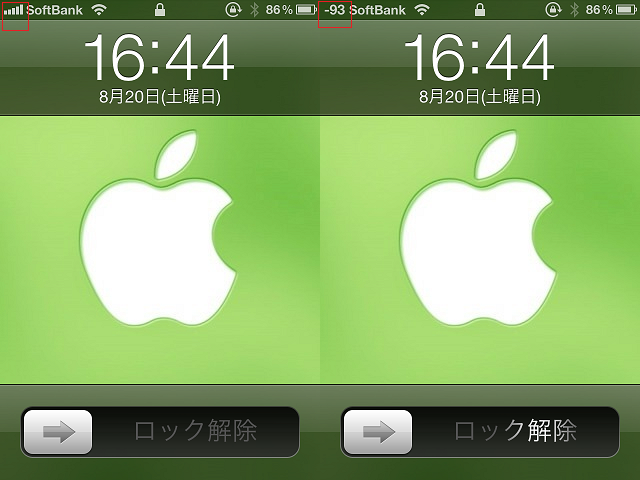
同じ画像のように見えるが、アンテナの部分が数値になっているのはわかると思う。
数値は、-120~-50の範囲で強さが変わる。
-50が最強の状態、-120だとアクセス不能状態。
アンテナのバーが5本立っているのにアクセスできないのは、
この数値が-100超えなのに5本を表示してしまっているかららしい。
それでは設定方法をお教えしよう。
電話アプリを起動して、以下のような番号に発信するだけで、
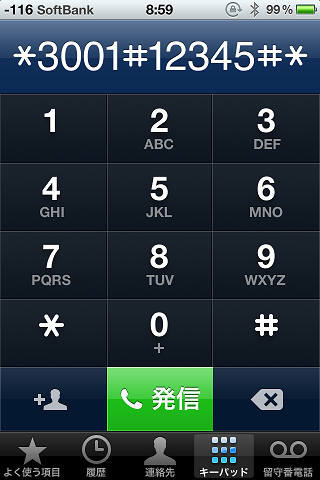
フィールドテストモードに入ることができる。
#3G回線やWiFiなど回線に接続してある必要はない。
#この番号、長いようだが覚えるのは意外に簡単。
#「3001をおぼえて、#でくくった12345と、全体を*でくくる」という風におぼえればよい。
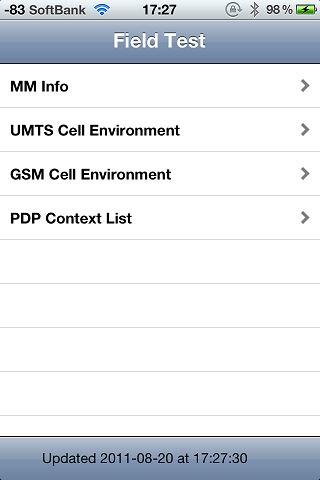
これだけでアンテナバーが数値表示されるようになる。
ただ、このアプリを終了すると元のバー表示に戻ってしまう。
そこで、終了後も数値表示のままにする方法を紹介する。
Field testモードに入ったまま、電源ボタンを長押し。
すると、「電源オフ」のスライドスイッチが表示される。
そうしたら、電源ボタンを離して、今度はホームボタンを長押し。
すると、ホーム画面に戻る。
たったこれだけで、アンテナバーを数値表示のままにすることができるのだ。
気に入らなければ数値をタップすればいつでもバー表示に切り替えることもできる。
すべてのiPhoneで可能。バージョンの違う3G,3GS,4でそれぞれ確認してもらったが問題なくできた。
それから、元に戻す方法だが、その時はもう一度Field testモードに入り、
そのままホームボタンを押して終了すれば、数値表示ができないモードに戻る。
簡単で問題もないので、ぜひ試してみてほしい。
#後日談であるが、iOS 7以降では、「ホームボタンの長押し」ではなく、
#そのまま「電源を切る」をスワイプして電源を切る。
#しばらくそのままにして完全に落ちたら電源を入れれば数値のままとなる。
#戻し方は同じ。